Πίνακας περιεχομένων
Αυτό το σεμινάριο περιέχει οδηγίες για την επιδιόρθωση του σφάλματος "Αυτή η εφαρμογή δεν μπορεί να ανοίξει" του Snipping Tool των Windows 11. Το Snipping Tool, μια ενσωματωμένη εφαρμογή για τη λήψη στιγμιότυπων οθόνης, έχει σταματήσει να λειτουργεί σε πολλούς υπολογιστές που έχουν αναβαθμιστεί από τα Windows 10 στα Windows 11. Πιο συγκεκριμένα, πολλοί χρήστες αναφέρουν ότι όταν ανοίγουν το Snipping Tool και κάνουν κλικ στο κουμπί Νέο για να καταγράψουν την οθόνη, λαμβάνουν το σφάλμα:
"Αυτή η εφαρμογή δεν μπορεί να ανοίξει. Ένα πρόβλημα στα Windows εμποδίζει το άνοιγμα του Snipping Tool. Η ανανέωση του υπολογιστή σας μπορεί να βοηθήσει στη διόρθωσή του."

Παρά τον περιορισμό του υλικού που υποστηρίζεται για την εγκατάσταση των Windows 11, οι χρήστες που κατάφεραν να αναβαθμίσουν τις συσκευές τους αναφέρουν το πρόβλημα με το Snipping Tool χρησιμοποιώντας τα φόρουμ των Windows και κάθε διαθέσιμο κανάλι για να εκφράσουν τη δυσαρέσκειά τους.
Η επίσημη δήλωση της Microsoft σχετικά με το πρόβλημα με το εργαλείο αποκοπής στα Windows 11 αναφέρει ότι:
"Ξεκινώντας από την 1η Νοεμβρίου 2021, ορισμένοι χρήστες ενδέχεται να μην μπορούν να ανοίξουν ή να χρησιμοποιήσουν ορισμένες ενσωματωμένες εφαρμογές των Windows ή τμήματα ορισμένων ενσωματωμένων εφαρμογών. Αυτό προκαλείται από ένα πρόβλημα με ένα ψηφιακό πιστοποιητικό της Microsoft, το οποίο έληξε στις 31 Οκτωβρίου 2021. Μπορεί να επηρεαστούν τα ακόλουθα:
- Εργαλείο αποκοπής
Σελίδα λογαριασμών και σελίδα προορισμού στο Ρυθμίσεις εφαρμογή (μόνο στη λειτουργία S)
Αρχικό μενού (μόνο στη λειτουργία S)
Πληκτρολόγιο αφής, φωνητική πληκτρολόγηση και πίνακας Emoji
Διεπαφή χρήστη Input Method Editor (IME UI)
Ξεκινώντας και συμβουλές
Πώς να διορθώσετε το σφάλμα "Αυτή η εφαρμογή δεν μπορεί να ανοίξει" στο εργαλείο αποκοπής και στα Windows 11.
Μέθοδος 1. Ελέγξτε και εγκαταστήστε όλες τις διαθέσιμες ενημερώσεις.
1. Κάντε κλικ στο Έναρξη και ανοίξτε το μενού Ρυθμίσεις.
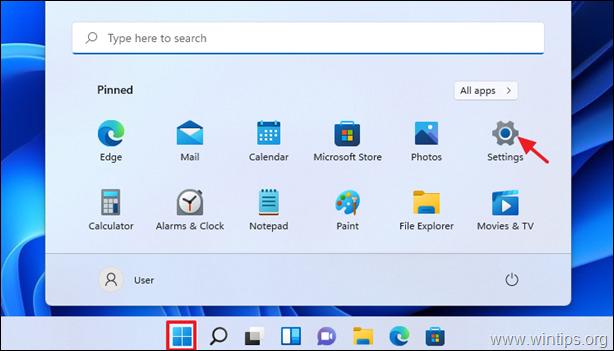
2. Επιλέξτε Ενημέρωση των Windows στα αριστερά και κάντε κλικ στο Έλεγχος για ενημερώσεις στα δεξιά (μπορεί να χρειαστούν λίγα λεπτά για να ολοκληρωθεί) για να ελέγξετε για διαθέσιμες ενημερώσεις για τον υπολογιστή σας.
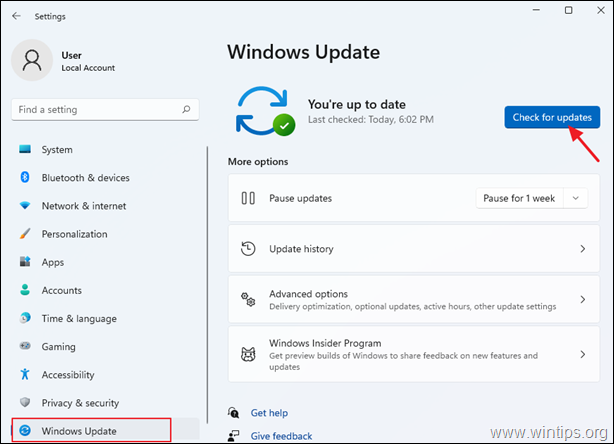
3. Μόλις γίνει λήψη της ενημερωμένης έκδοσης, θα σας ζητηθεί να Επανεκκίνηση τον υπολογιστή σας για να εγκαταστήσετε την ενημέρωση.
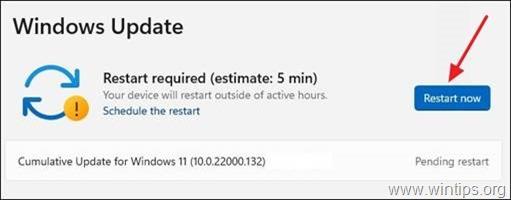
4. Μόλις επανεκκινήσει ο υπολογιστής, χρησιμοποιήστε το Snipping Tool ως συνήθως. Η εφαρμογή θα πρέπει τώρα να λειτουργεί στον υπολογιστή σας.
Μέθοδος 2. Εγκαταστήστε την αυτόνομη ενημέρωση KB5008295.
Η δεύτερη μέθοδος για να λύσετε το σφάλμα του Snipping Tool "Αυτή η εφαρμογή δεν μπορεί να ανοίξει", είναι να εγκαταστήσετε την αυτόνομη ενημέρωση KB5008295. Έτσι...
1. Κατεβάστε και εγκαταστήστε το την ενημέρωση KB5008295 από τον κατάλογο Microsoft Update Catalog.
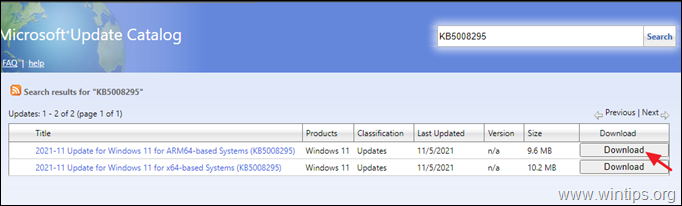
2. Επανεκκίνηση το σύστημα και να χρησιμοποιείτε το εργαλείο αποκοπής χωρίς σφάλματα.
Αυτό ήταν! Ποια μέθοδος δούλεψε για εσάς;
Ενημερώστε με αν αυτός ο οδηγός σας βοήθησε αφήνοντας το σχόλιό σας σχετικά με την εμπειρία σας. Παρακαλώ κάντε like και μοιραστείτε αυτόν τον οδηγό για να βοηθήσετε και άλλους.

Άντι Ντέιβις
Ιστολόγιο διαχειριστή συστήματος σχετικά με τα Windows





